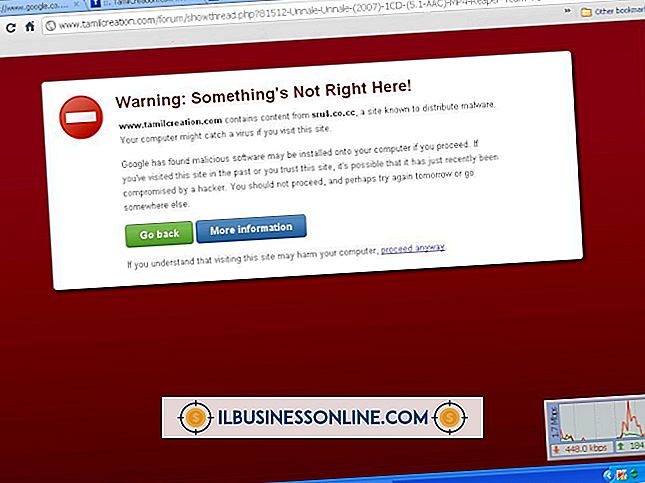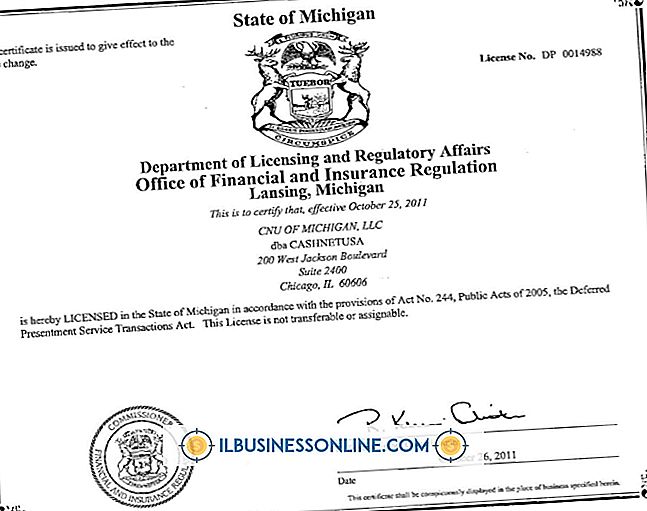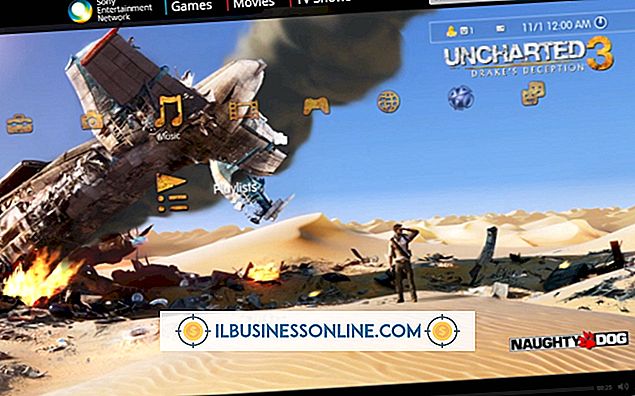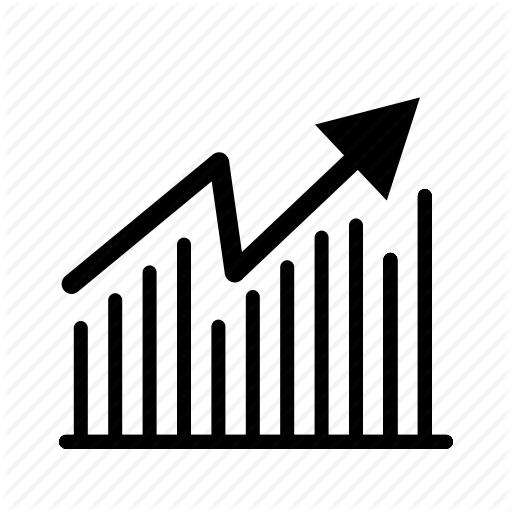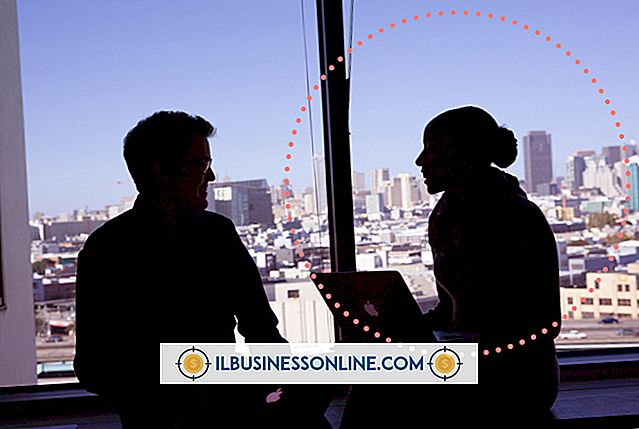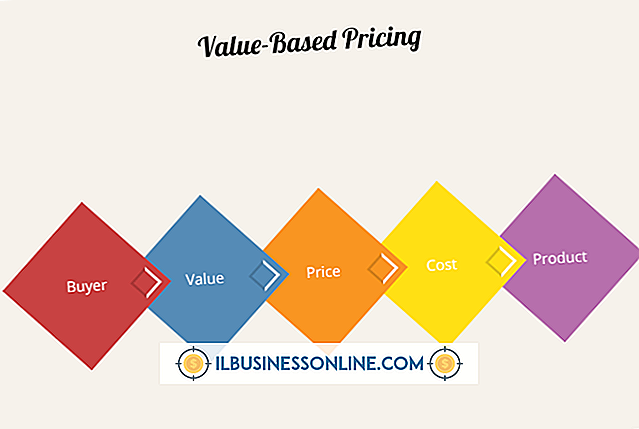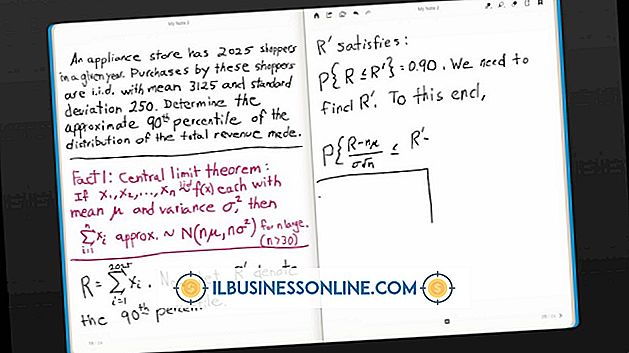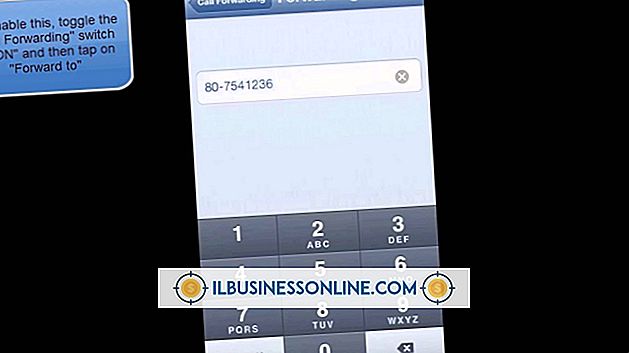Mac'te Abonelikler Nasıl Yazılır

Abonelikler kimyasal formüllerden ürün adlarına kadar birçok işletme belgesinde metnin bir bölümünü oluşturur. Belgeler, ürün bilgi formları ve aboneliklerle yazışmalar oluşturmak için, Mac OS ile birlikte verilen, ofis kullanımı için satın alınan veya açık kaynaklı bir ürün olarak ücretsiz indirilen yazılımları kullanabilirsiniz. Bu seçeneklerin her biri basitlikten esnekliğe kadar çeşitli avantajlar sunar, ancak tümü metninize kolayca abonelik eklemenizi sağlar.
TextEdit'i
1.
"Uygulamalar" klasörünü açın ve "TextEdit.app" listesine çift tıklayın. Uygulama açılır ve yeni bir belge penceresi açılır.
2.
Mesajını yaz. Abone olmak için bir veya daha fazla bitişik karakter seçin.
3.
TextEdit menüsünden "Format | Font | Baseline | Subscript" i seçin. TextEdit, seçilen metnin konumunu düşürür.
LibreOffice, NeoOffice, OpenOffice
1.
Uygulamalar klasöründeki simgesini çift tıklatarak en sevdiğiniz ofis odasını başlatın. Yeni bir metin belgesi oluşturun. OpenOffice ve NeoOffice, dosya türünü seçmek için tıklayabileceğiniz bir belge tipi seçim ekranı ile başlatılır. LibreOffice'de "Dosya" menüsünü açın, "Yeni" alt menüsüne gidin ve "Metin Belgesi" ni seçin.
2.
Mesajını yaz. Abonelik gerektiren bir karakter veya bitişik birden çok karakter seçin.
3.
"Format" menüsünü açın ve "Karakter" i seçin. Karakter iletişim kutusunun üstündeki "Konum" sekmesine tıklayın.
4.
"Abonelik" radyo düğmesini etkinleştirin. Aboneliğinizin boyutunu ayarlamak için, Göreli Yazı Tipi Boyutu giriş alanının yanındaki "Yukarı" veya "Aşağı" okunu tıklayın veya yeni bir değer yazarak "% 58" varsayılan değerini değiştirin. "Otomatik" seçeneğinin işaretini kaldırarak ve boyut ayar oklarını kullanarak ya da "% 33" varsayılan değerini değiştirmek için yeni bir değer yazarak varsayılan konumlandırmayı geçersiz kılın.
5.
Aboneliğinizi uygulamak için Karakter iletişim kutusunun altındaki "Tamam" düğmesini tıklayın. Varsayılanları aşarsanız ve sonuçlarınızı beğenmezseniz, "Karakter" iletişim kutusunu yeniden açın ve boyut ve konumlandırma parametrelerinizi ayarlayın.
Microsoft Word
1.
Yuvadaki simgesine tıklayarak Microsoft Word'ü başlatın. Metninizi açılan yeni belgeye yazın.
2.
Abonelik için bir veya daha fazla bitişik karakter seçin. Varsayılan abone formatını uygulamak için "Cmd" ve "=" tuşlarına basın.
3.
"Giriş" sekmesine tıklayarak ve "Yazı Tipi" bölümüne giderek Microsoft Word şeridinden alt formatı uygulayın. Abone "2" olan ve büyük harf "A" olan abone simgesine tıklayın.
4.
"Cmd-D" ye basın veya "Biçim" menüsünü açın ve Karakter iletişim kutusunu açmak ve aboneliğinizi uygulamak için "Yazı Tipi" ni seçin. İletişim kutusunun Etkiler bölümündeki "Abonelik" onay kutusunu tıklayın. Biçimlendirmenizi uygulamak için "Tamam" düğmesini tıklayın.
İpuçları
- TextEdit'te Yazı Tipleri iletişim kutusunu açmak için "Cmd-T" tuşuna basarsanız, yazı tipini, stilini, boyutunu ve rengini ayarlayarak ve altı çizili, üstü çizili ve yapılandırılabilir gölgeyi uygulayarak metninizi biçimlendirebilirsiniz. Bu özellikleri değiştirdiğinizde, abone olduğunuz metin alçaltılmış konumunda kalır.
- TextEdit’in abonelikleri, onları oluştururken boyutlarını değiştirmez. Abone olunan karakterin boyutunu, geleneksel bir aboneye benzemesi için küçültürseniz, konumu değişir.
- Açık kaynak kodlu bir kelime işlemci veya Microsoft Word kullanıyorsanız, bunların hepsini abonelik boyutunu azaltan abonelerinizi okunabilir hale getirmek için yeterince büyük bir tür kullanın.
Uyarı
- Bir metin aralığında son karakteri abonelik edip tekrar yazmaya başlarsanız, yeni eklenen metin abone biçiminde görünecektir.